VLLO_直观易用的视频编辑工具
VLLO这款视频编辑工具,专为初学者与日常用户量身打造,以其全方位的编辑功能而备受青睐。这些功能涵盖音乐添加、字幕插入、特效应用、滤镜调整、画面修正、马赛克处理以及色键技术等。VLLO秉持着简化的设计理念,致力于让视频编辑流程高效而轻松,尤其适合那些渴望快速掌握视频编辑技巧的用户。其创新亮点在于其直观的用户界面和强大的移动端编辑能力,打破了专业设备和复杂软件的限制,让视频制作更加灵活便捷。作为一款简洁高效的剪辑软件,VLLO让初学者和普通用户也能轻松享受剪辑、添加字幕、加入背景音乐及转场效果等快速编辑功能,并且未付费使用时亦不会留下水印。对于专业编辑人员,VLLO还提供了高级付费功能,如色度键、画中画、马赛克及关键帧动画等,满足更多复杂需求。
作为一款直观易用的视频编辑工具,VLLO凭借其丰富的功能和简洁的操作界面,成功吸引了大量初学者和日常用户。它不仅满足了用户快速制作高质量视频的需求,还通过高级功能为专业用户提供更多创作可能性。无论是制作日常Vlog、教学视频还是进行内容创作,VLLO都能提供有力的支持。总体而言,VLLO是一款值得推荐的移动端视频编辑工具。
VLLO的核心功能包括:
音乐和字幕添加:用户可以轻松地为视频添加背景音乐和字幕,提升视频的观赏性和信息传递效果。
特效和滤镜:提供多种特效和滤镜选项,使视频更具创意和个性化。
画面修正和马赛克:可以对视频进行亮度、对比度等调整,并添加马赛克以保护隐私。
色键技术:支持色键功能,方便用户进行背景替换,制作专业级的视频效果。
直观的用户界面:界面简洁明了,操作流程直观,适合新手快速上手。
如何使用VLLO:
创建项目:
打开VLLO应用,点击底部的“+新项目”按钮。
在媒体选择屏幕上,选择需要编辑的视频片段(会显示手机相册中的所有视频)。
选择完所有片段后,点击右下角的“→”箭头图标进入编辑界面。
添加音乐和字幕:
在编辑界面,点击“音乐”选项,选择喜欢的背景音乐并添加。
点击“字幕”选项,输入文字并调整字体、颜色和位置。
应用特效和滤镜:
点击“特效”选项,选择所需的特效并应用到视频片段上。
点击“滤镜”选项,选择合适的滤镜以调整视频色调。
画面修正和马赛克:
点击“调整”选项,对视频的亮度、对比度等进行微调。
点击“马赛克”选项,选择需要模糊的区域。
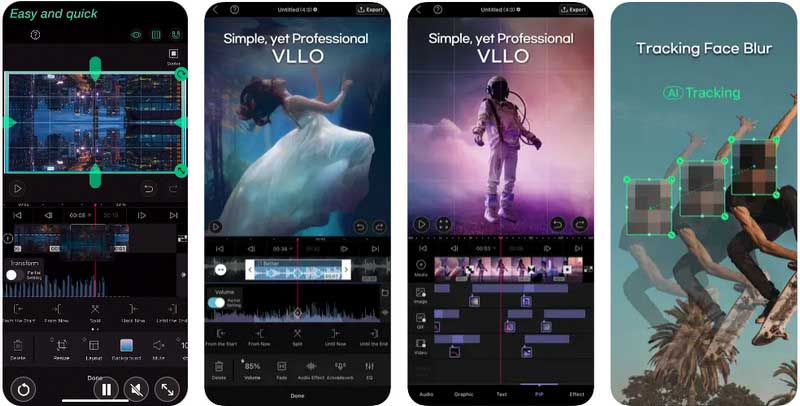
-
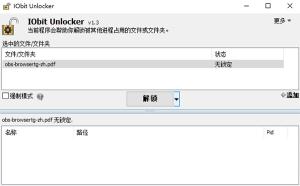
IObit Unlocker 文件解锁工具-v1.3.0.11
IObit Unlocker是一款小巧易用且免费的文件/文件夹解锁工具。在使用电脑的过程中,我们经常会遇到文件被占用而无法删除或重命名的情况,这... 1091 0 25-05-06 -

40篇短文搞定高考3500单词 (英语兔版)
40篇短文搞定高考3500单词 (英语兔版).pdf 1611 0 24-07-14 -
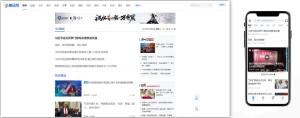
如何给你的产品做减法
软件产品应该做减法是移动互联网时代才达成的共识,很多产品经理虽然知道应该做减法,但是却不知道如何寻找做减法的机会点,用户高频路径分... 1134 0 24-05-29 -

ort 排序方法的实现原理
数组排序在日常工作中经常会出现,除了上一讲介绍的排序算法外,通过 sort 方法也可以实现数组的排序,因此这一讲我会带你剖析 JS 数组... 1234 0 24-05-24 -
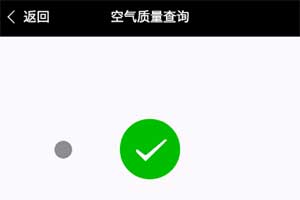
空气质量查询小程序
1、html+css布局2、用微信小程序获取你当前所在的经纬度3、根据地图API接口,将获取的经纬度解析成具体文字地址,如 省 - 市 - 县/区... 1371 0 24-11-05 -

固态硬盘必做的SSD优化,大幅提升读取速度
固态硬盘(SSD)凭借其独特的物理结构,在读写数据速度上实现了机械硬盘无法企及的突破。因此,越来越多的计算机用户选择使用... 709 0 25-06-25 -

在线影视视频网站合集
现在已存在的网站已经超过十亿,(同时每时每刻也有网站在不断诞生和消失)。有许多网站可能已经融入我们的生活,给我们带来价值,但是也有... 1100 0 25-03-10 -
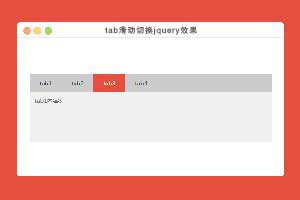
移动端选项卡切换
457 0 21-06-02
发表我的评论
- 这篇文章还没有收到评论,赶紧来抢沙发吧~



 分享
分享 收藏
收藏
